Veket操作系统安装和设置说明u盘.docx
《Veket操作系统安装和设置说明u盘.docx》由会员分享,可在线阅读,更多相关《Veket操作系统安装和设置说明u盘.docx(14页珍藏版)》请在冰豆网上搜索。
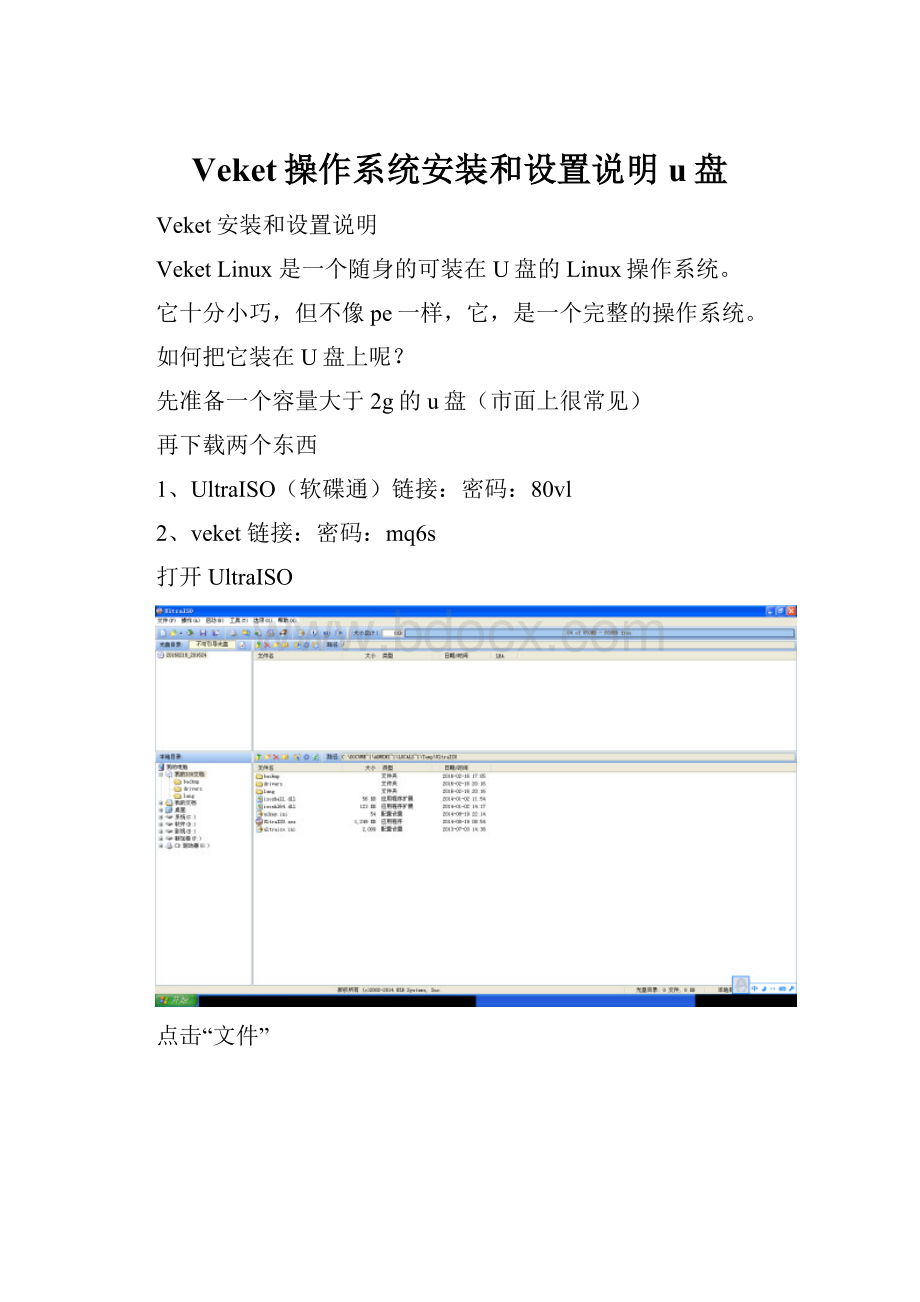
Veket操作系统安装和设置说明u盘
Veket安装和设置说明
Veket Linux 是一个随身的可装在U盘的Linux操作系统。
它十分小巧,但不像pe一样,它,是一个完整的操作系统。
如何把它装在U盘上呢?
先准备一个容量大于2g的u盘(市面上很常见)
再下载两个东西
1、UltraISO(软碟通)链接:
密码:
80vl
2、veket链接:
密码:
mq6s
打开UltraISO
点击“文件”
点击“打开”
双击下载好的veket-8.0rc14-x86.iso
点“启动”
点“写入硬盘镜像”
这时,插入事先准备好的u盘
点击“隐藏启动分区”旁边的小箭头,选择“高端隐藏”
点“写入”
点击“是”
等进度条走满之后,就写入成功了
然后重启电脑
在线查询各主板U盘启动热键
组装机主板
品牌笔记本
品牌台式机
主板品牌
启动按键
笔记本品牌
启动按键
台式机品牌
启动按键
华硕主板
F8
联想笔记本
F12
联想台式机
F12
技嘉主板
F12
宏基笔记本
F12
惠普台式机
F12
微星主板
F11
华硕笔记本
ESC
宏基台式机
F12
映泰主板
F9
惠普笔记本
F9
戴尔台式机
ESC
梅捷主板
ESC或F12
联想Thinkpad
F12
神舟台式机
F12
七彩虹主板
ESC或F11
戴尔笔记本
F12
华硕台式机
F8
华擎主板
F11
神舟笔记本
F12
方正台式机
F12
斯巴达卡主板
ESC
东芝笔记本
F12
清华同方台式机
F12
昂达主板
F11
三星笔记本
F12
海尔台式机
F12
双敏主板
ESC
IBM笔记本
F12
明基台式机
F8
翔升主板
F10
富士通笔记本
F12
精英主板
ESC或F11
海尔笔记本
F12
冠盟主板
F11或F12
方正笔记本
F12
富士康主板
ESC或F12
清华同方笔记本
F12
顶星主板
F11或F12
微星笔记本
F11
铭瑄主板
ESC
明基笔记本
F9
盈通主板
F8
技嘉笔记本
F12
捷波主板
ESC
Gateway笔记本
F12
Intel主板
F12
eMachines笔记本
F12
杰微主板
ESC或F8
索尼笔记本
ESC
致铭主板
F12
磐英主板
ESC
磐正主板
ESC
冠铭主板
F9
按此表来确定快捷启动键
开机时狂按此键
下图为我的电脑启动菜单(启动菜单根据每个人的电脑不同而不同)
找到你的u盘,按回车
就会弹出此界面
如出现下图的情况
点击回车
到这里
一定要点,否则无法进入
然后稍等一会,就会进入桌面。
如果是台式机,就把“数字小键盘”打勾,如果是笔记本,就不用打勾
点“确定”
点“确定”
点“永久”
现在,就可以使用veket系统了
如要关机
点“不”
就可以顺利关机。
Veket就这样安装并设置完成了,是不是很简单呢?
如果手头有u盘,就一定要装一个veket系统,以备不时之需。
感谢您的阅读!